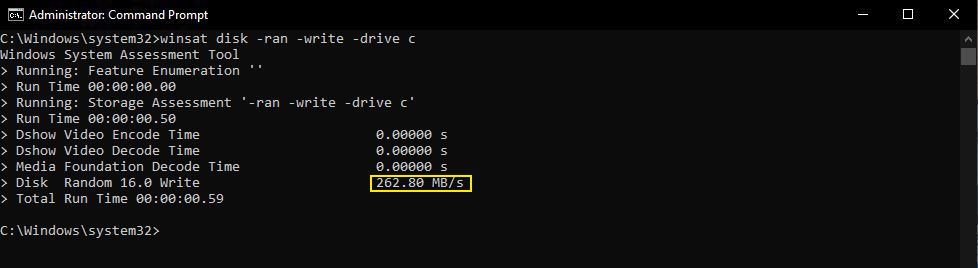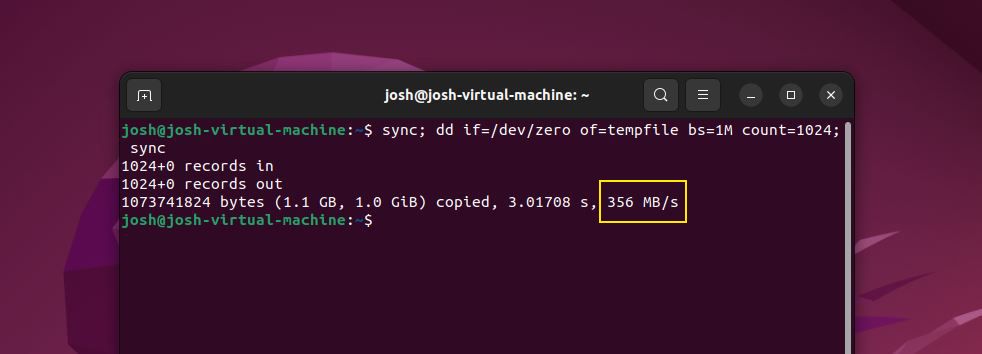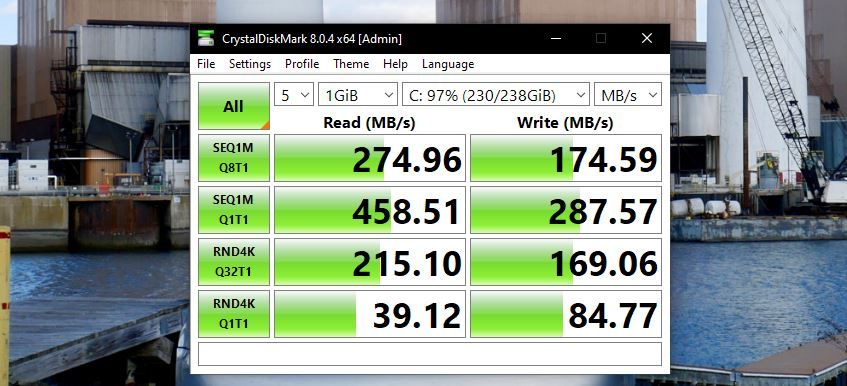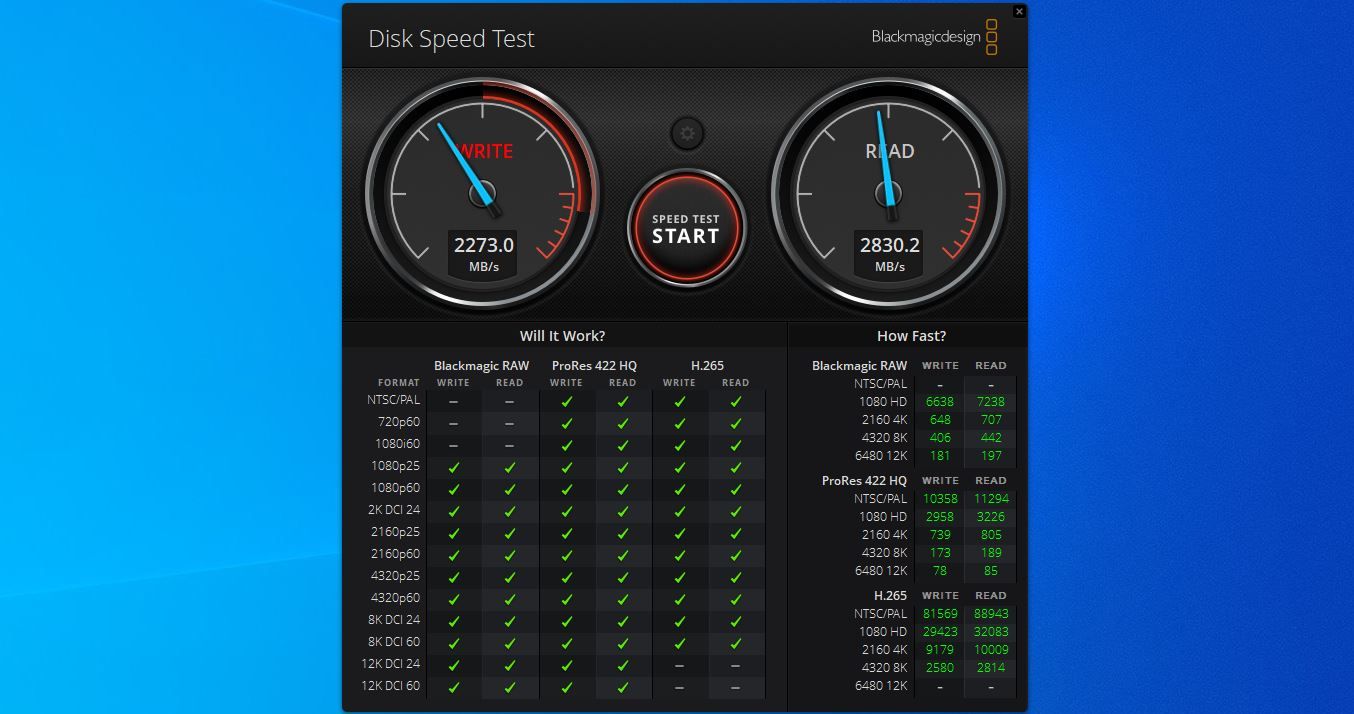3 способа проверить скорость и производительность SSD
Если ваш компьютер работает медленно или отстает от ваших повседневных потребностей, есть большая вероятность, что вам потребуется незначительное обновление. Чаще всего низкая производительность компьютеров связана с низкой скоростью диска, большим использованием памяти или отсутствием охлаждения. Но как решить эту проблему, не заменяя весь компьютер?
Имея это в виду, давайте рассмотрим пять способов проверки скорости вашего жесткого диска или твердотельного накопителя с помощью некоторых из лучших приложений для проверки скорости вашего диска.
1. Тестирование скорости SSD со встроенными приложениями
В большинстве операционных систем тестирование вашего оборудования относительно просто. К счастью, в некоторых операционных системах вы можете протестировать свое оборудование, не загружая дополнительную программу. Например, сторонние приложения будут отображать скорость чтения и записи сразу, но в этом методе вы должны вручную их вычислить.
Окна
В Windows тестирование скорости SSD можно выполнить с помощью командной строки (среди прочего!). Важно запустить это как администратор, чтобы предотвратить любые потенциальные проблемы.
Программы для Windows, мобильные приложения, игры - ВСЁ БЕСПЛАТНО, в нашем закрытом телеграмм канале - Подписывайтесь:)
- Введите CMD в строке поиска меню «Пуск», затем щелкните правой кнопкой мыши «Лучшее соответствие» и выберите «Запуск от имени администратора».
- Теперь введите следующую команду: «winsat disk -ran -write -drive (name):».
Скобки не будут частью команды, а «(имя)» будет заменено вашим диском, обычно «C». Как правило, у пользователей будет только один жесткий диск или твердотельный накопитель, хотя многие используют дополнительные диски для хранения. Имя (имена) диска можно найти, перейдя по этому компьютеру, и его можно найти с помощью панели поиска, аналогично предыдущему шагу.
линукс
Пользователи Linux также могут тестировать оборудование с помощью встроенного программного обеспечения.
- Сначала вам нужно перейти к терминалу и открыть его.
- После его открытия введите между кавычками следующий код: $ “sync; dd if=/dev/zero of=tempfile bs=1M count=1024; sync”. Отображаемое число будет скоростью «записи» вашего тестируемого устройства хранения.
- Поскольку мы создали временный файл, данные кэшируются, что приводит к искажению результата при попытке проверить скорость «чтения». Если бы мы запустили ту же команду, мы бы получили искаженный результат. Для получения точного результата необходимо очистить кеш от временного файла с помощью следующей команды: $ “sudo /sbin/sysctl -w vm.drop_caches=3”.
- После этого вы можете ввести эту команду, чтобы увидеть скорость «чтения», как показано в желтом поле на первом изображении выше: $ dd if=tempfile of=/dev/null bs=1M count=1024″.
macOS
Наконец, если у вас Mac, к сожалению, нет встроенной функции для просмотра спецификаций нашего оборудования. Apple всегда осторожно относилась к тому, что находится под блестящим алюминиевым корпусом, и не отличается программным обеспечением. К счастью, есть еще способы показать производительность вашего устройства с помощью некоторых сторонних приложений.
2. Тестирование скорости SSD с помощью сторонних приложений
Независимо от того, можем ли мы тестировать наше оборудование с дополнительным программным обеспечением или без него, нет необходимости беспокоиться, поскольку многие бесплатные приложения могут выполнять одни и те же задачи. Кроме того, некоторые из них являются кроссплатформенными, что делает их еще более удобными для всех типов пользователей.
Для пользователей Windows CrystalDiskMark остается одним из самых популярных программ для измерения скорости дисков вашего компьютера. Благодаря упрощенному пользовательскому интерфейсу измерить скорость вашего диска можно, нажав «Все» в верхнем левом углу программы после завершения установки.
Скачать: CrystalDiskMark для Окна (Бесплатно)
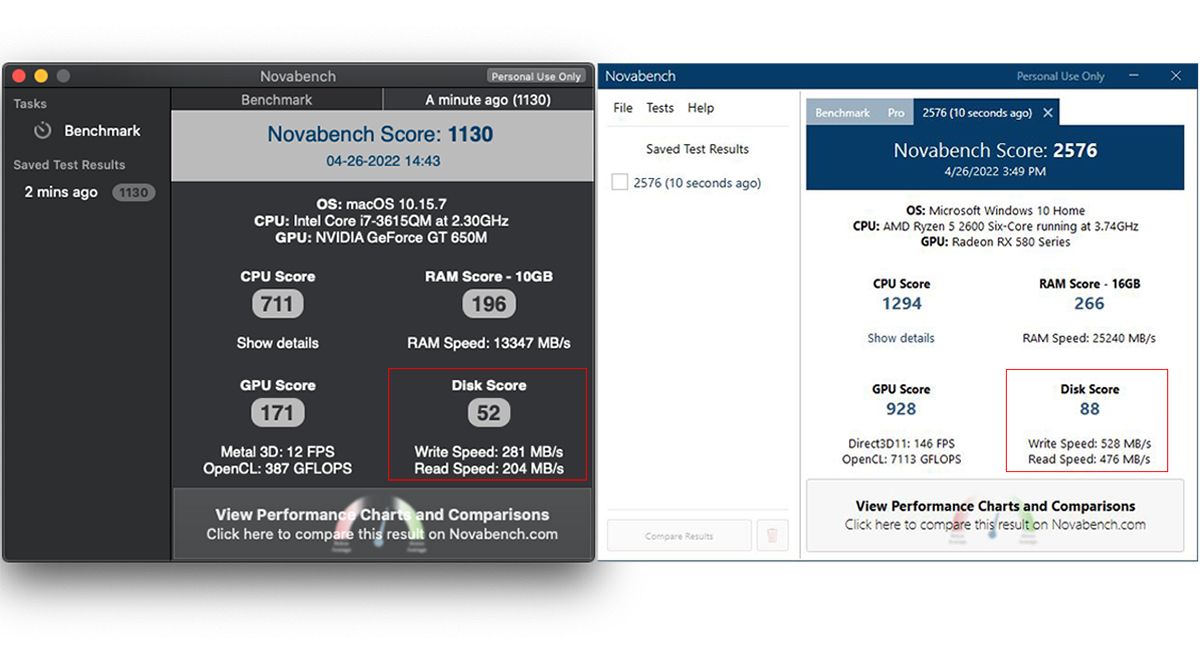
Для macOS Novabench — хорошая программа, которая может определить вашу скорость чтения и записи. Поскольку это сторонняя программа, ее нет в App Store, но ее можно найти на веб-сайте Novabench. К сожалению, это только для процессоров на базе Intel, поэтому тем, у кого есть чипы Apple M1 и M2, также известные как чипы Apple Silicon, пока не повезло.
Наконец, поскольку Linux — это программы с открытым исходным кодом, для платформы было бы нелогично полагаться на стороннее программное обеспечение. Тем не менее, если вам нужно использовать стороннее программное обеспечение, Novabench предлагает пользователям несколько операционных систем, включая Linux, для проверки скорости своих дисков.
Скачать: Novabench для Окна | macOS | линукс (Бесплатно)
3. Тестирование скорости SSD с помощью кроссплатформенного программного обеспечения
Для тех, кто использует более одной операционной системы, ATTO Disk Benchmark является кроссплатформенным. Технически это бесплатное программное обеспечение, хотя есть платная версия, которая дает вам доступ к большему количеству функций. Тем не менее, программа дает вам возможность протестировать различные аппаратные компоненты на вашем компьютере, помимо простого чтения скорости вашего устройства хранения.
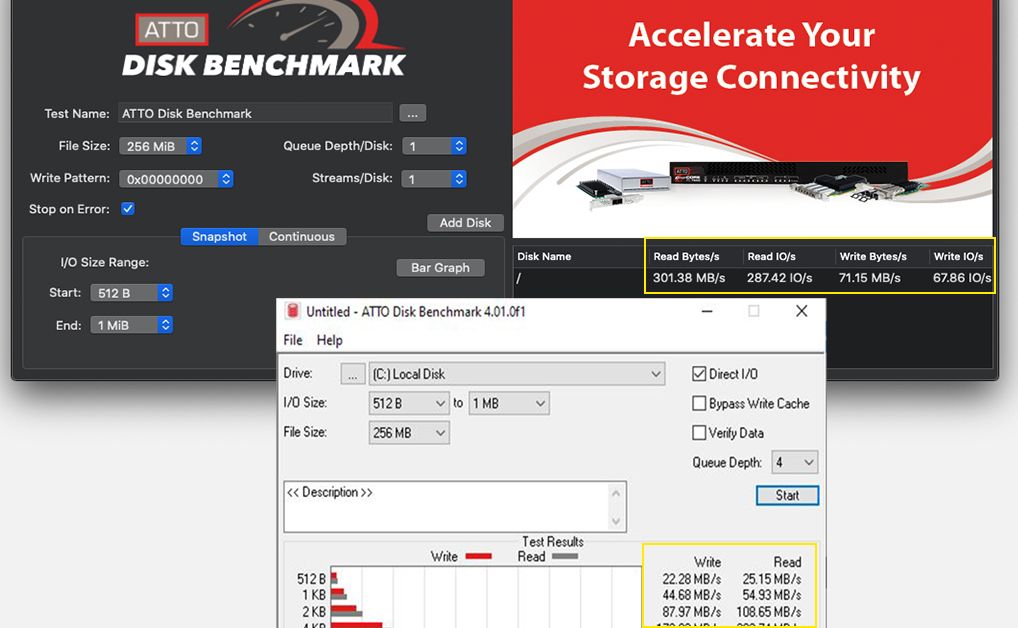
Независимо от того, используете ли вы ОС Windows или macOS, тестирование скорости SSD не может быть проще. Чтобы тест запустился, нажмите Start в середине программы. Выпадающие меню дают вам доступ к некоторым параметрам, которые можно изменить по своему вкусу. Затем, как показано выше, желаемая информация будет отображаться соответствующим образом.
Скачать: AttoDiskBenchmark для Окна | macOS (Бесплатно)
Если AttoDiskBenchmark не дает нужного результата, Blackmagic Disk Speed Test также подходит как для пользователей Windows, так и для Mac. Программное обеспечение, доступное в App Store, предназначено преимущественно для пользователей Mac. Однако пользователи Windows также могут использовать это программное обеспечение, перейдя на свой веб-сайт и загрузив последнее обновление программного обеспечения (вы можете найти ссылки ниже).
После загрузки появится экран регистрации, который является совершенно необязательным. Нажатие «Только загрузка» в левом нижнем углу установит программу, которая будет доступна после перезагрузки. Благодаря эстетически приятному интерфейсу запустить тест скорости так же просто, как нажать кнопку «Пуск» и позволить ему проанализировать.
Скачать: Тест скорости Blackmagic Disk для Окна | macOS (Бесплатно)
Что делать, если у вас медленный драйв?
Поскольку технологии развиваются каждый день, технология вашего компьютера быстро устаревает. К счастью, многие устаревшие детали можно заменить более новыми, что приведет к повышению производительности. В то время как обновление памяти может повысить скорость отклика, обновление твердотельного накопителя может резко изменить производительность вашего компьютера.
Обычные скорости для SSD составляют от 300 до 600 МБ/с как для скорости чтения, так и для записи. В некоторых случаях вы получите больше преимуществ от обновления памяти, чем от обновления твердотельного накопителя, особенно до твердотельного накопителя PCIe 4.0. Преимущества заключаются в минимальном переходе с SSD на SSD, особенно потому, что они уже быстрые (но вы увидите разницу между поколениями PCIe SSD). Но при переходе со старого жесткого диска на твердотельный накопитель вы наверняка почувствуете разницу между днем и ночью, равно как и при переходе со старого стандарта PCIe на новое поколение.
Замена устройства хранения данных на SSD — довольно простая задача. Сначала определите, хотите ли вы NVMe или SSD, но убедитесь, что он поддерживается вашим устройством. Порт NVMe, если он доступен, представляет собой небольшой порт, который может оставаться незамеченным. Не все компьютеры или ноутбуки позволяют использовать диск NVMe из-за отсутствия свободного порта NVMe.
После выбора нужного устройства вам нужно будет перенести данные с исходного SSD на новый. По общему признанию, перенос ваших данных может вызывать ярость, хотя это не должно быть утомительным с помощью руки помощи и некоторых рекомендаций.
Переключите свой привод на более высокие скорости
С ценой на компьютерные детали модернизация основных компонентов больше не может быть дешевой. Одним из самых дешевых компонентов большой схемы является ваше запоминающее устройство. SSD можно найти примерно за сотню долларов, в зависимости от желаемого размера хранилища. Как показано выше, тестирование скорости вашего диска — это довольно простой процесс, который можно выполнить как с доступом в Интернет, так и без него для большинства операционных систем. При выборе встроенного программного обеспечения или стороннего программного обеспечения информация всегда у вас под рукой.